Rejoindre une Réunion en tant que Utilisateur Invité
En tant qu'utilisateur invité, vous pouvez participer à une réunion en
- en cliquant sur le lien de la réunion dans l'invitation reçue dans Outlook ou tout autre fournisseur de services de messagerie électronique
- en cliquant sur le lien de réunion partagé via les messages
- en appelant la réunion par le biais du RTPC au moyen du numéro d'appel mentionné dans l'invitation. Pour de plus d’informations, reportez-vous à Rejoindre une Meeting via le RTPC.
Note: Si vous rejoignez une réunion depuis votre appareil mobile en utilisant un lien de réunion (reçu par chat ou par e-mail), vous serez redirigé vers l'application mobile MiTeam Meetings si l'application est installée sur votre appareil mobile. Si l'application n'est pas installée, un lien permettant de télécharger cette application depuis votre magasin d'applications apparaît sur le navigateur.
Pour rejoindre une réunion en tant qu'utilisateur invité, utilisez la procédure suivante :
- Cliquez sur le lien d'invitation à la réunion que vous avez reçu. L'application web Mitel One Meetings est lancée, et la page Accueil s’ouvre.
- Saisissez votre nom et votre adresse électronique, puis cliquez sur CONTINUER.
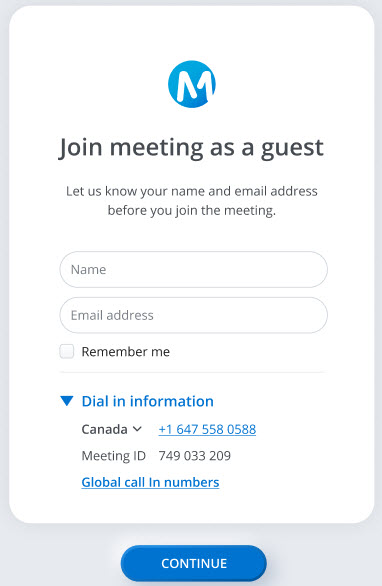 Note: Vous pouvez afficher les numéros d'appel et l'identifiant de la réunion, soulever un problème ou partager des commentaires sur l'application, et afficher les URL de l'aide en ligne et de la politique de confidentialité à partir de la page d'Accueil.
Note: Vous pouvez afficher les numéros d'appel et l'identifiant de la réunion, soulever un problème ou partager des commentaires sur l'application, et afficher les URL de l'aide en ligne et de la politique de confidentialité à partir de la page d'Accueil. - Vous devez attendre qu'un utilisateur enregistré qui a déjà rejoint la réunion vous accepte en tant qu'utilisateur Invité dans la réunion. En cliquant sur QUITTER, l'opération sera interrompue et vous serez redirigé vers la page Accueil.
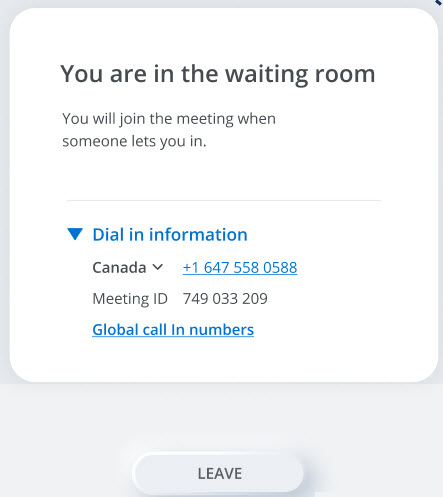
- Lorsqu'un utilisateur enregistré vous accepte dans la réunion, il y a une notification sonore et le panneau de prévisualisation audio et vidéo s'affiche.
 Note: Lorsque vous participez à une réunion pour la première fois en utilisant l'application Mitel One, le panneau illustré dans la figure suivante s'affiche. Cliquez sur Allons-y pour accéder au panneau de Prévisualisation audio et vidéo.
Note: Lorsque vous participez à une réunion pour la première fois en utilisant l'application Mitel One, le panneau illustré dans la figure suivante s'affiche. Cliquez sur Allons-y pour accéder au panneau de Prévisualisation audio et vidéo. - Choisissez comment vous souhaitez vous connecter à l'audio, si vous souhaitez couper ou réactiver le microphone et activer ou désactiver votre vidéo avant de participer à la réunion. Cliquez sur Connecter pour participer à la réunion. Si vous cliquez sur Quitter, l'opération est interrompue et vous êtes redirigé vers le menu Meetings de l'application.Note:
- Cochez la case Ne pas me redemander pour enregistrer les paramètres sélectionnés.
- Cliquez sur (
 ) en haut à droite du panneau pour accéder aux options de signaler un problème avec l'application et de consulter le document d'aide en ligne.
) en haut à droite du panneau pour accéder aux options de signaler un problème avec l'application et de consulter le document d'aide en ligne. - Pour obtenir de l'aide afin de résoudre les problèmes que vous rencontrez lorsque vous activez le microphone, le haut-parleur ou la caméra, consultez la FAQ Comment puis-je activer la caméra et le microphone pour Mitel One Meetings ?.
↑